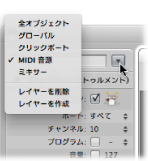レイヤーを使って作業する
レイヤーは、「エンバイロメント」ウインドウの表示レベルを示すものとなります。すべてのエンバイロメントオブジェクトを同時に扱うのではなく、(音源オブジェクトなど)関連するオブジェクトのグループを表示して操作することができます。レイヤーメニューには、現在のレイヤーの名前が表示されます。
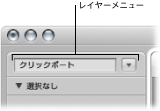
オブジェクトが複数のレイヤーに分散していても、その機能には影響しません。レイヤーは単に、(数千にも及ぶことがある)オブジェクトを整理しやすくするためのものです。ただし、2 つの例外があります:
「グローバル」レイヤーのオブジェクトは、ほかのすべてのレイヤーにも表示されます。
「全オブジェクト」レイヤーには、すべてのエンバイロメントオブジェクトのリストが表示されます。
保護されたレイヤーについて
最初の 2 つのレイヤー(「全オブジェクト」と「グローバル」)の位置は保護されます。これらは、削除できません。
- 全オブジェクト: このレイヤーには、すべてのエンバイロメントオブジェクトが表示されます。このレイヤーのオブジェクトは、通常はリストとして表示されます。「エンバイロメント」ウインドウのローカルメニューで「オプション」>「オブジェクトのレイヤーに移動」と選択すると、選択したオブジェクトのレイヤーを切り替えることができます。
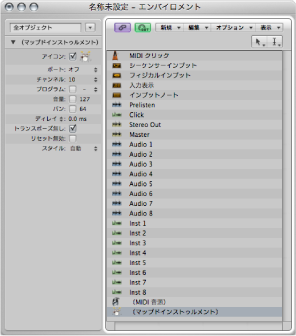
- グローバル: すべてのレイヤーで表示するオブジェクトを最上位から 2 番目のレイヤーに配置することができます。これらのオブジェクトは、すべてのレイヤーで同じ位置に表示されます。グローバルオブジェクトによって画面が繁雑になることから、このレイヤーに配置するオブジェクトはできるだけ減らすようにしてください。
レイヤーを作成する/名前を付ける/削除する
エンバイロメントでレイヤーを作成したり、名前を付けたり、削除したりできます。
「オプション」>「レイヤー」>「作成」と選択します(または、「レイヤーを作成」キーコマンドを使います)。
「レイヤー」ポップアップメニューから「レイヤーを作成」を選択します。
現在選択されているレイヤーの上に、「(名称未設定)」という空のレイヤーが挿入されます。
レイヤーの名前フィールドをクリックして、名前を入力します。
Return キーを押すと、新しい名前が確定されます。
以下のいずれかの操作を行います:
「オプション」>「レイヤー」>「削除」と選択します(または、「レイヤーを削除」キーコマンドを使います)。
「レイヤー」ポップアップメニューから「レイヤーを削除」を選択します。
レイヤーのすべてのオブジェクトが削除されることを示す警告が表示されます。
「削除」をクリックして、操作を完了します。